परिचय :
क्या आपके पास इंटरनेट नहीं है? फिर भी आप जीमेल का उपयोग करना चाहते है, तो आप के लिए “जीमेल ऑफलाइन” एक बहुत ही बढ़िया फीचर जीमेल के अंदर आता है जिसका हम अपने कंप्यूटर या लेपटॉप में आसानी से उपयोग कर सकते है। आप सबने आउटलूक का उपयोग तो किया ही होगा, हा तो फिर आप समझ ही गए होंगे की यह कैसे काम करता होगा?
जीमेल ऑफलाइन मे हम पिछले 7, 30 या 90 दिनो तक के ईमेल को देख या सिंक्रनाइज़ कर सकेंगे। याने की आप अपने इनबॉक्स के ईमेल को देख पाएंगे और उसमे reply भी कर सकोगे।

ऑफलाइन जीमेल काम कैसे करता है ?
हम जो भी ईमेल को जवाब देते है या फिर कोई नया ईमेल compose करते है तब वह ईमेल ऑनलाइन में जैसे काम करते है उसी तरह से काम होता रहेगा, लेकिन आप देखेंगे की आपका जो सेंद किया हुआ मेल है वह मेल outbox मे आ गया होगा। इसका मतलब यह है की आपका इंटरनेट नहीं होगा तब भी आप जीमेल की एप्लिकेशन को क्रोम ब्राउज़र मे bookmark मे जाकर खोल कर उसे उपयोग कर सकोगे।
ऑफलाइन जीमेल में हमारा लिखा हुआ ईमेल अपनी मंज़िल तक कब पाहुचेगा?
इस ऑफलाइन ईमेल को इंटरनेट के माध्यम से गुजर कर जाना होगा, तभी तो वह डिसरे ईमेल id मे जा सकेगा। इसलिए हमे अपने कंप्यूटर या लेप्टोप को इंटरनेट से जोड़ेंगे उसी समय हमारा गूगल क्रोम ब्राउज़र भी चालू स्थिति मे होना चाहिए।
याने की हम हमारा जो भी कम होगा उस कम को हम इंटरनेट के बिना ही कर सकेंगे। अब हमे इंटरनेट चले जाने पर परेशान होने की जरूरत नहीं है। इस लिए आपको यह फीचर को चालू कर लेना चाहिए। ताकि आप अपना कम बिना समय गवाए कर सकें।
ऑफलाइन जीमेल किस ब्राउज़र में काम करता है?
ऑफलाइन जीमेल का उपयोग करने के लिए गूगल क्रोम ब्राउज़र ही उपयोग कर सकते है। दूसरे किसीभी ब्राउज़र मे यह फीचर काम नहीं करेगा। गुप्त मोड मे यह सुविधा काम कर सकेगी नहीं।
ऑफलाइन जीमेल को इस्तेमाल कैसे करेंगे?
आपके कंप्यूटर या लेपटोप मे इंटरनेट की सुविधा बंध हो जाने पर आपको अपने क्रोम ब्राउज़र की खिड़की को खोलना होगा, उसमे आपने जीमेल के लिए बनाया हुआ बुकमार्क बनाया होगा उस बुकमार्क को क्लिक करके खोलना होगा…. इतना करने के बाद आपका ऑफलाइन जीमेल चालू हो जाएगा।
ऑफलाइन जीमेल की सुविधा को चालू कैसे करेंगे?
यह सुविधा को चालू करने से पहले यह सुनिश्चित करें की आप के कंप्यूटर मे गूगल क्रोम वेब ब्राउज़र इन्स्टाल किया गया हो। और आप के यहा इंटरनेट की सुविधा चालू होनी चाहिए।
- क्रोम वेब ब्राउज़र मे mail.google.com को ओपन करने के बाद आप जीस ईमेल आईडी को ऑफलाइन रखना चाहते हो वह आईडी से साइन इन कर ले।
- साइन इन हो जानेके बाद आपको सेटिंग्स पर क्लिक करना है,
- सेटिंग्स पर क्लिक करते ही एक मेनू खुलेगा जिसमे See All Settings का एक बटन दिया हुआ होगा, उस बटन पर क्लिक करें।
- See All Settings पर क्लिक करने से जीमेल की सेटिंग्स का पूरा मेनू खुल जाता है उस मेनू मे आपको Offline को धुंदना होगा,
- Offline पर क्लिक करते ही आपके सामने Enable Offline mail का चेकबोक्ष वाला ऑप्शन दिखाई देगा।
- Enable Offline mail के चेकबोक्ष पर क्लिक करने से Create a bookmark for offline access. इसका मतलब ऑफ़लाइन पहुंच के लिए एक बुकमार्क बनाएं। ब्राउज़र मे बुकमार्क बनाना ऑफ़लाइन होने पर Gmail तक पहुंचने का सबसे अच्छा तरीका है।
- Sync Settings : इसका मतलब यह है की आप जब भी ऑनलाइन होंगे तब आपके जीमेल अकाउंट से 7, 30 या 9 दिन तक का Sync कर सकेंगे।
- Security : आप यह ऑप्शन का उपयोग करके logout हो जाने पर आप अपने data को अपने Computer मे संभालकर रखना चाहते हो या फिर ओसे delete कर देना चाहते हो, आप जो रखना चाहते हो उसे सिलैक्ट करे।
- Security मे सेलेक्ट करने के बाद आप नीचे दिये गए Save Changes वाले बटन पर क्लिक करे।
इतना करने के बाद आप को इनबॉक्स मे चले जाना है बुकमार्क बनाने के लिए आपके केबोर्ड मे Ctrl + D दबाएं और उसे सेव कर ले।यह सभी सेटिंग्स को आप नीचे दिये गए चित्र से आसानी से समाज जाएंगे।

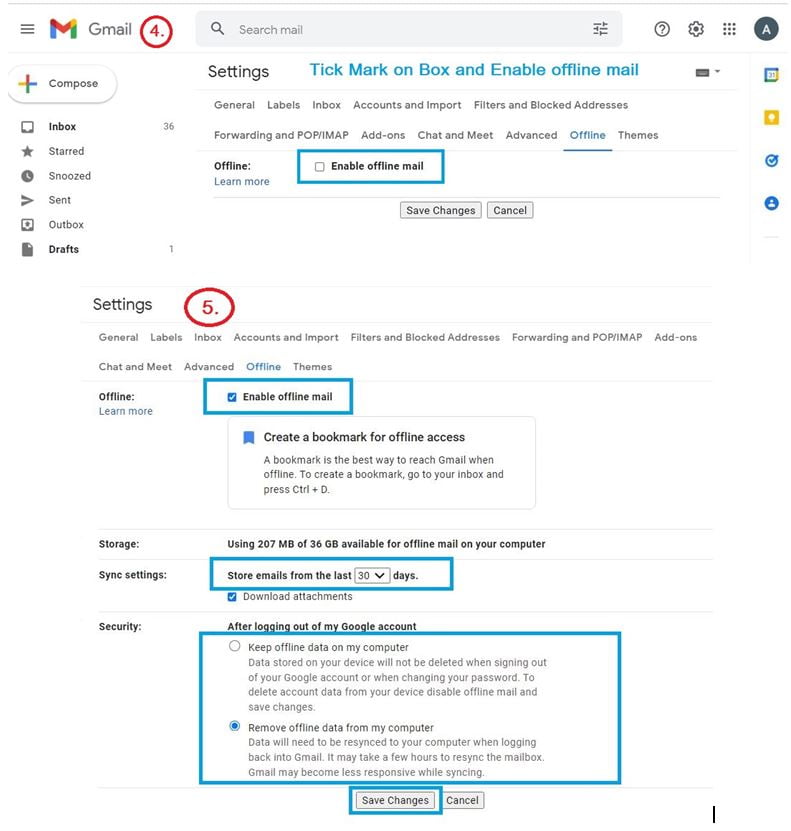
निष्कर्ष :
अब आप ऑफलाइन जीमेल का उपयोग कर सकते है। इस भाग दौड़ भरी जिंदगी मे हमे बहुत बार एसी जगह पर जाना होता है जहा पर इंटरनेट की सुविधा नहीं होती है। जीमेल ऑफलाइन की यह सुविधा को उपयोग मे लेकर अब आप इंटरनेट के बिना भी अपने जीमेल का काम कर सकेंगे।




